고정 헤더 영역
상세 컨텐츠
본문
안녕하세요. 오늘은 어도비 프리미어 프로를 이용하면서 알게된 유용한 기능을 하나 소개하려고 합니다. 요즘 유튜브를 정말 많은 사람들이 도전하고 있고, 많은분들이 어도비 프리미어 프로를 사용하고 있는데요. 많은 사람들이 영상과 영상 사이에 삐~~~ 이런 소리가 나면서 화면조정을 하는 화면이 나오게 하는 트렌잭션을 많이 사용하고 있는데요. 저는 이런 방식을 처음 사용하면서 어떻게 사용하는지 공부해봤는데요. 정말 정말 간단하더라고요. 그래서 여러분께 소개하려고 합니다.

우선 어도비 프리미어 프로를 실행해주세요.

처음 실행하면 이런 화면이 나오는데요. 빨간색 표시를 한 부분에서 마우스 오른쪽을 누르면
새항목이라는 글자가 나오게 됩니다. 새항목에 마우스를 가져가면 하위메뉴들이 나오게 되는데요.
색상 막대 및 톤 ... 이라는 버튼이 있습니다. 이 버튼을 누르면 끝입니다. 정말 쉽죠?

이런식으로 창이 뜨고 여기서 폭이랑 높이, 프레임을 설정할 수 있습니다. 그리고 오디오도 설정할 수 있는데요. 특별히 원하는게 없다면 그냥 폭과 높이만 맞추고 확인을 누르시면 자동으로 생성되는 것을 볼 수 있습니다.

이렇게 오디오가 포함된 삐화면이 생기게 됩니다. 이것을 시퀀스로 가져가면 끝입니다. 저는 사용해보니까, 편집하는 영상보다 소리가 크기 때문에 소리만 줄여서 사용하고 있습니다. 여기에 자신의 로고를 넣기도 하더라고요. 저는 그냥 사용하고 있습니다.
처음에 잘 모를때는 이미지를 다운받아서 소리를 넣어야하는줄 알았는데, 이미 이런 기능이 다 있더라고요. 역시 어도비 돈내고 사용할만 해요. ㅋㅋ
색상 막대 및 톤을 제외하고 비슷한 화면이 있는데요. HD 막대 및 톤이라고 있습니다.

얼핏보면 비슷하게 생겼는데요. HD 가 처음 나왔을때 사용하던 화면조정화면인거 같네요. ㅋㅋㅋ 어떤 것을 사용하던 기능은 비슷하기 때문에 취향에 맞는 것을 사용해주시면 되겠습니다.
그리고 마지막으로 옛날 영화를 보면 상영하기 전에 카운트 다운을 하는 화면을 볼 수 있는데요. 이 영상도 역시 프리미어에 이미 있습니다. 그냥 가져다가 쓰시면 됩니다.
이름은 전역 카운팅 리더입니다.
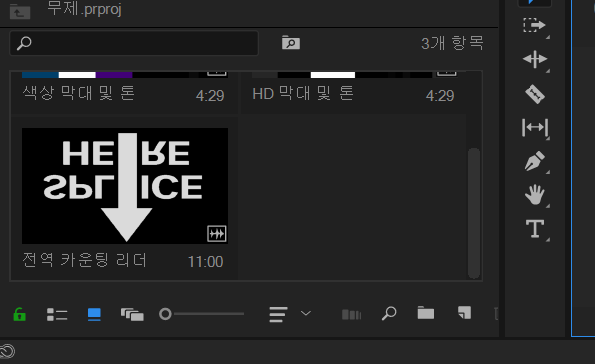
이런식으로 생겼습니다. 실제로 재생을 하게 되면 아래와 같은 카운트다운 화면이 나오게 됩니다. 앞부분에 다른 영상이 있긴 하지만 실제 필요한 부분만 짤라서 사용하면 되니까. 큰 문제는 없을 것 같네요.

그 밖에 다양한 기능이 있고, 이런 기능을 이용하면 편집하는데 시간이 정말 많이 줄어들더라고요. 하나 하나 만들게 되면 시간도 오래걸리고, 굳이 고생할 필요가 없자나요.
오늘은 어도비 프리미어에서 삐화면를 만드는 방법과 카운트 다운화면을 만드는 방법에 대해서 정리를 해봤습니다. 이밖에도 많은 템플릿이 있기 때문에 이런 템플릿을 적절하게 사용하면 고퀄리티의 영상을 쉽게 만들 수 있기 때문에 저는 템플릿을 자주 사용하는편인데요. 다음에 시간이 있으면 캡션을 이용해서 편하게 자막을 만들고 작업시간을 줄이는 방법을 소개해보도록 하겠습니다.
'공부 > 어도비 프리미어 프로' 카테고리의 다른 글
| 어도비 프리미어 프로 자막 쉽게 만들기 (feat. 캡션) (0) | 2020.01.20 |
|---|---|
| [오늘의 공부] 어도비 프리미어 프로 - Warp Stabilizer 적용하기 (0) | 2019.09.16 |





댓글 영역